
Easy Video Logo Remover(視頻水印去除器)
v1.1.9 免費(fèi)版- 軟件大小:15.6 MB
- 軟件語(yǔ)言:英文
- 更新時(shí)間:2024-01-24
- 軟件類型:國(guó)外軟件 / 視頻處理
- 運(yùn)行環(huán)境:WinXP, Win7, Win8, Win10, WinAll
- 軟件授權(quán):免費(fèi)軟件
- 官方主頁(yè):http://www.audane.com/
- 軟件等級(jí) :
- 介紹說(shuō)明
- 下載地址
- 精品推薦
- 相關(guān)軟件
- 網(wǎng)友評(píng)論
Easy Video Logo
Remover提供視頻水印刪除功能,如果你的視頻畫面上有l(wèi)ogo就可以嘗試通過(guò)這款軟件刪除,軟件界面顯示兩個(gè)水印區(qū)域設(shè)置,點(diǎn)擊區(qū)域一就可以彈出視頻處理界面,使用鼠標(biāo)將logo區(qū)域選定就可以返回軟件主界面點(diǎn)擊處理功能,也可以繼續(xù)選擇區(qū)域二的logo,同時(shí)對(duì)兩個(gè)區(qū)域的水印刪除,雖然Easy
Video Logo Remover是英文軟件,但是操作步驟很少,所以每個(gè)人都可以輕松去除自己視頻的水印,無(wú)論是文字水印還是圖形水印都可以去除。
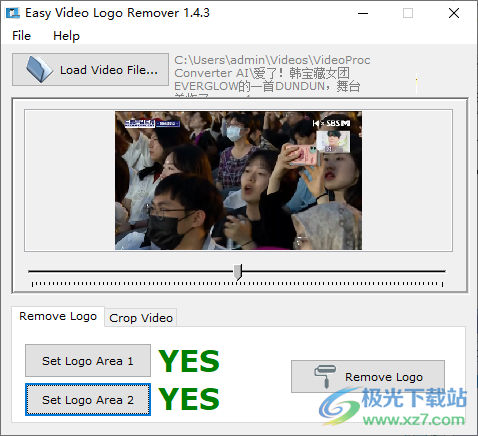
軟件功能
1、Easy Video Logo Remover可以將視頻的水印刪除
2、您可以在軟件上定位水印位置,使用鼠標(biāo)選擇水印
3、可以將網(wǎng)址類型的水印刪除,可以將logo類型的水印刪除
4、加載視頻到軟件就可以顯示處理選項(xiàng),可以選擇兩處水印
5、支持裁剪功能,也可以對(duì)視頻畫面裁剪,將有水印的部分刪除
軟件特色
1、Easy Video Logo Remover功能簡(jiǎn)單,僅僅提供水印刪除選項(xiàng)
2、直接啟動(dòng)軟件就可以加載視頻,可以自由設(shè)置水印的位置
3、可以一次處理畫面中出現(xiàn)的水印,無(wú)論是文字還是圖形
4、支持輸出格式設(shè)置,可以轉(zhuǎn)換為MP4、AVI、MPG、MPEG、WMV、M4V、FLV
使用方法
1、將Easy Video Logo Remover直接安裝到電腦,點(diǎn)擊next
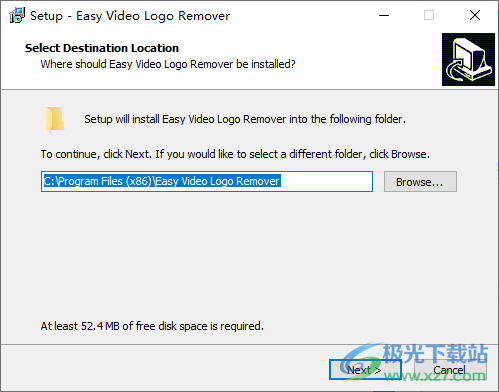
2、提示軟件的安裝進(jìn)度條,等等主程序安裝結(jié)束
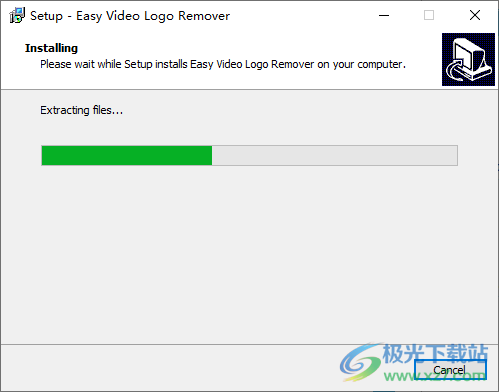
3、水印區(qū)域設(shè)置功能,點(diǎn)擊Set Logo Area 1按鈕,等待幾秒鐘彈出視頻處理界面
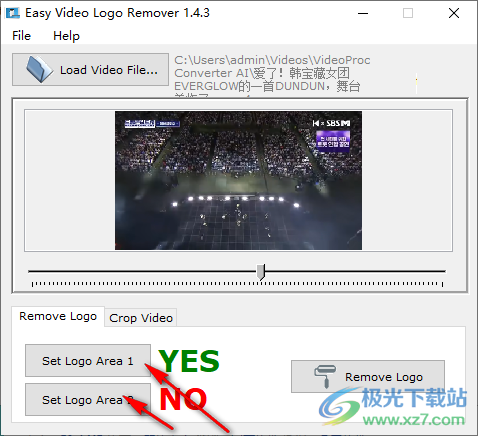
4、如圖所示,在彈出的界面上使用鼠標(biāo)框選水印所在的區(qū)域,隨后點(diǎn)擊OK
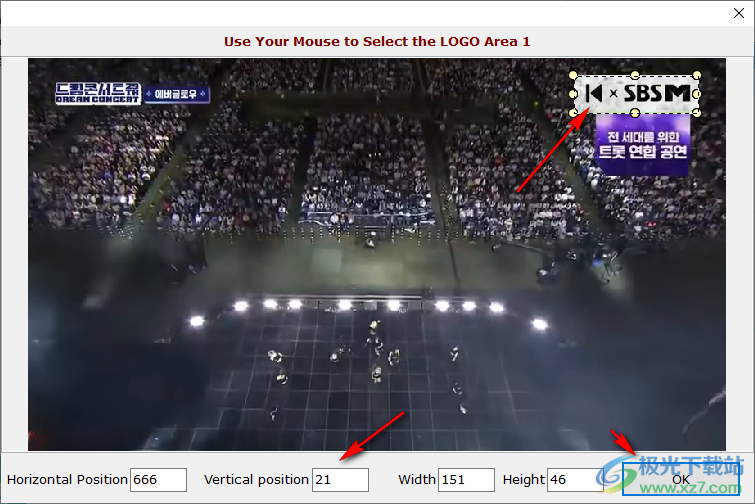
5、繼續(xù)選擇第二個(gè)水印,選擇完畢點(diǎn)擊OK。所在范圍都是可以自己設(shè)置的
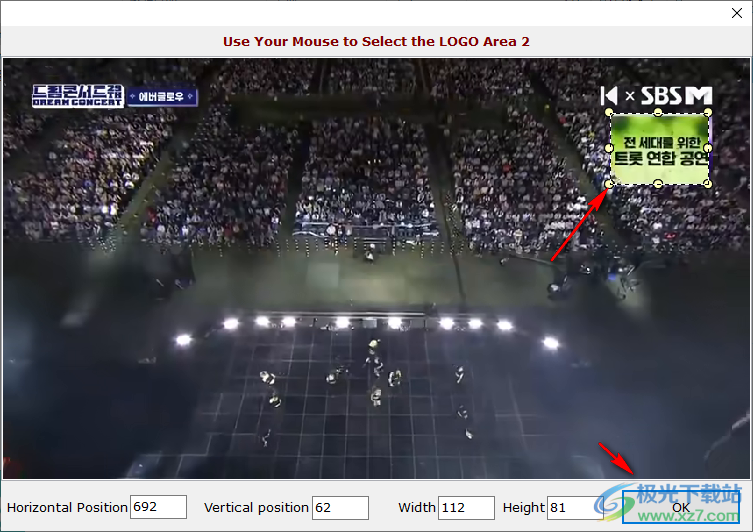
6、兩處水印設(shè)置完畢提示“YES”,點(diǎn)擊Remove Logo按鈕就可以執(zhí)行刪除
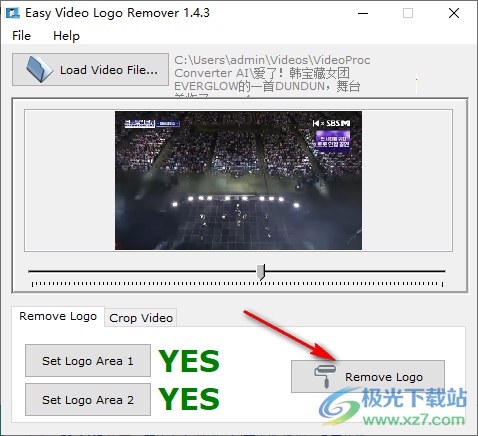
7、彈出保存的文件夾,可以自己設(shè)置新的文件夾,可以輸入名字,可以設(shè)置保存類型
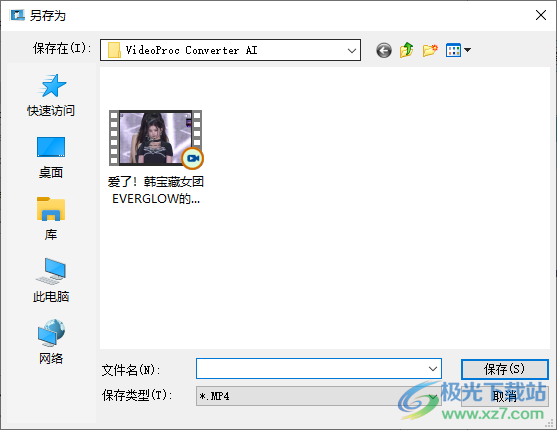
下載地址
- Pc版
Easy Video Logo Remover(視頻水印去除器) v1.1.9 免費(fèi)版
本類排名
- 1 視頻批量剪輯大師v2.0.0 中文綠色免費(fèi)版
- 2 hitpaw video enhancer(視頻增強(qiáng))v1.5.0
- 3 vegas pro18免注冊(cè)版最新版
- 4 必剪電腦版官方版v3.3.9
- 5 Video Subtitle Extractor(視頻硬字幕提取工具)v1.0 免費(fèi)版
- 6 Smart Wall電視墻軟件v1.4.1 官方版
- 7 adobe premiere2019安裝包v1.0.7.1
- 8 CR VideoMate(短視頻批量處理軟件)v1.7.4.6 最新版
- 9 會(huì)聲會(huì)影9中文版
- 10 HitPaw Watermark Remover(水印刪除)v2.3.0.8 官方版
本類推薦
裝機(jī)必備
換一批- 聊天
- qq電腦版
- 微信電腦版
- yy語(yǔ)音
- skype
- 視頻
- 騰訊視頻
- 愛(ài)奇藝
- 優(yōu)酷視頻
- 芒果tv
- 剪輯
- 愛(ài)剪輯
- 剪映
- 會(huì)聲會(huì)影
- adobe premiere
- 音樂(lè)
- qq音樂(lè)
- 網(wǎng)易云音樂(lè)
- 酷狗音樂(lè)
- 酷我音樂(lè)
- 瀏覽器
- 360瀏覽器
- 谷歌瀏覽器
- 火狐瀏覽器
- ie瀏覽器
- 辦公
- 釘釘
- 企業(yè)微信
- wps
- office
- 輸入法
- 搜狗輸入法
- qq輸入法
- 五筆輸入法
- 訊飛輸入法
- 壓縮
- 360壓縮
- winrar
- winzip
- 7z解壓軟件
- 翻譯
- 谷歌翻譯
- 百度翻譯
- 金山翻譯
- 英譯漢軟件
- 殺毒
- 360殺毒
- 360安全衛(wèi)士
- 火絨軟件
- 騰訊電腦管家
- p圖
- 美圖秀秀
- photoshop
- 光影魔術(shù)手
- lightroom
- 編程
- python
- c語(yǔ)言軟件
- java開(kāi)發(fā)工具
- vc6.0
- 網(wǎng)盤
- 百度網(wǎng)盤
- 阿里云盤
- 115網(wǎng)盤
- 天翼云盤
- 下載
- 迅雷
- qq旋風(fēng)
- 電驢
- utorrent
- 證券
- 華泰證券
- 廣發(fā)證券
- 方正證券
- 西南證券
- 郵箱
- qq郵箱
- outlook
- 阿里郵箱
- icloud
- 驅(qū)動(dòng)
- 驅(qū)動(dòng)精靈
- 驅(qū)動(dòng)人生
- 網(wǎng)卡驅(qū)動(dòng)
- 打印機(jī)驅(qū)動(dòng)
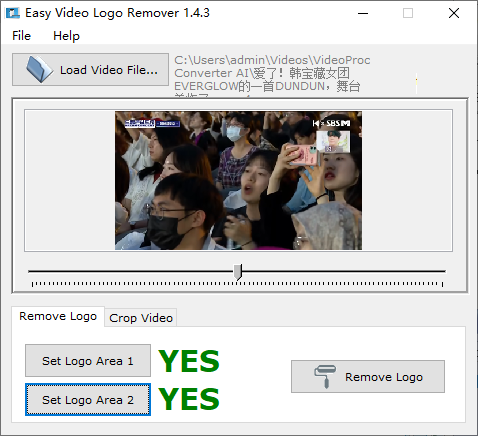







































網(wǎng)友評(píng)論